Wil je voor je subnet Port Forwarding of Sharing instellen naar extern IP-adres, volg dan onderstaande stappen.
De FRITZ!Box staat standaard ingesteld in het Engels. In deze handleiding tref je daarom de Engelse benamingen. Mocht je de FRITZ!Box ingesteld hebben in het Nederlands, kijk dan naar de woorden tussen haakjes.
Zie ook de instructie op de website van FRITZ!.
Stap 1
Om in te loggen op je FRITZ!Box ga je naar http://fritz.box/ of http://192.168.178.1/.
TIP: Heb je het IP-adres van de FRITZ!Box aangepast, kun je naar het door jouw ingestelde IP-adres toe gaan. Is dit niet meer bekend? Volg dan de stappen om het modem via het nood-ip adres te bereiken.
Log in met het wachtwoord dat op je FRITZ!Box staat. Kijk op de onderzijde of achterzijde van je modem naar 'FRITZ!Box Password' met daaronder een bestaand Engels woord met cijfers. Gebruik dat wachtwoord om in te loggen.
Let op: Krijg je een melding in je browser bij het inloggen op de FRITZ!Box waarin staat dat je wachtwoord onderschept zou kunnen worden of dat de verbinding niet beveiligd is, geen paniek! Deze boodschap krijg je standaard bij het inloggen op de FRITZ!Box.
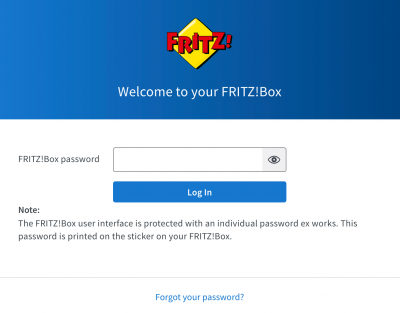
Stap 2
Klik op 'Internet' en vervolgens op 'Permit Access' (Toegang verlenen).
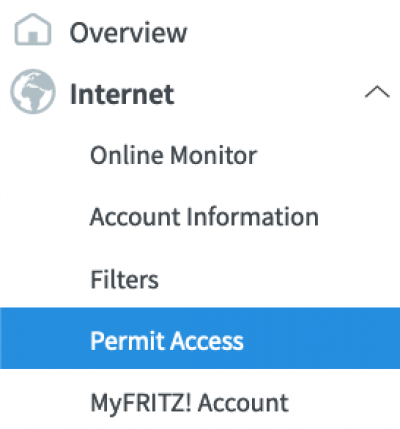
Stap 3
Klik op 'Add Device for Sharing' (Apparaat voor vrijgaven toevoegen) om een apparaat toe te voegen.
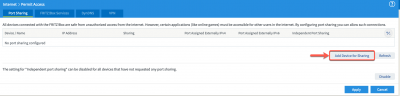
Stap 4
Klik achter 'Device' (Apparaat) op het drop-down menu en selecteer 'Enter the IP address manually' (IP-adres handmatig invoeren).
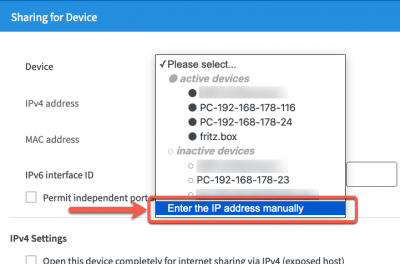
Stap 5
Voer vervolgens het IP-adres in van het apparaat waar je de port-forwarding (port-sharing) voor in wilt stellen. Dit apparaat moet je natuurlijk al wel handmatig ingesteld hebben.
Let op! Het IP-adres in dit voorbeeld is dus een voorbeeld IP-adres. Vul hier jouw IP-adres in.
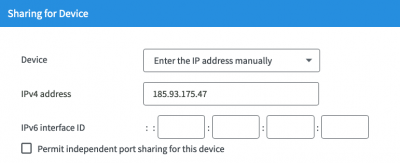
Stap 6
Klik op de knop 'New Sharing' (Nieuwe vrijgave).
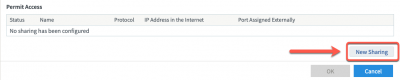
Stap 7
Voer de gegevens in:
Naam | Gegevens |
Application (Toepassing) | Kies hier uit het lijstje wat voor ingesteld staat of voer hier handmatig informatie door 'Other application' te kiezen. |
Protocol | Deze staat standaard ingesteld als je uit het lijstje hebt gekozen. Stel je het handmatig in, dan moet je hier het juiste protocol kiezen. |
Port to device (Poort op apparaat) | Kies hier van welke poort (Port to device) tot welke poort (through...) er luistert op de server. |
Port requested externally (Externe poort gewenst) | Kies hier voor welke poort van buitenaf open moet staan. |
Enable Sharing (Vrijgave activeren) | Als je wilt dat ie werkt... moet deze aangevinkt zijn. |
Druk vervolgens op 'OK' om de gegevens op te slaan.
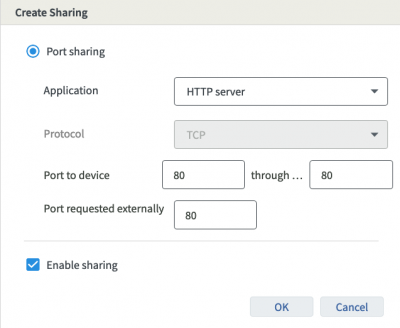
Stap 8
Je ziet nu de port-forward (port-sharing) staan. Om deze te activeren klik je op 'OK'.
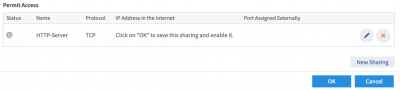
Stap 9
Je krijgt nu de port-forwarding (port-sharing) te zien die je ingesteld wilt hebben. Klik op 'Apply' (Toepassen) om deze te activeren.
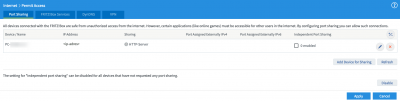
Stap 10
Je ziet of de regel actief is, wanneer het balletje groen is.
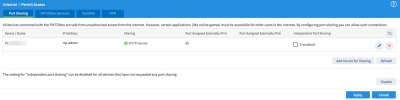
Stap 11
Test hierna uit of de regel voor je werkt of maak meer regels aan voor het apparaat door op het pennetje te drukken en de vorige stappen te herhalen voor het instellen van een port-forwarding (port-sharing) regel.



